Win11自动休眠无法唤醒怎么办?相信现在很多小伙伴对于Win11系统已经不陌生了吧,不过就是在使用的时候总会遇到各种各样的问题,例如在电脑屏幕休眠之后就无法进行唤醒,那么遇到
Win11自动休眠无法唤醒怎么办?相信现在很多小伙伴对于Win11系统已经不陌生了吧,不过就是在使用的时候总会遇到各种各样的问题,例如在电脑屏幕休眠之后就无法进行唤醒,那么遇到这种情况要怎么办呢?下面就和自由互联小编一起来看看要如何解决这个问题吧。
Win11自动休眠无法唤醒的解决方法
方法一
1、首先右键开始菜单,打开“运行”。
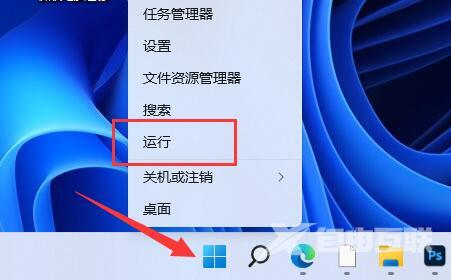
2、在其中输入“cmd”回车打开命令提示符。
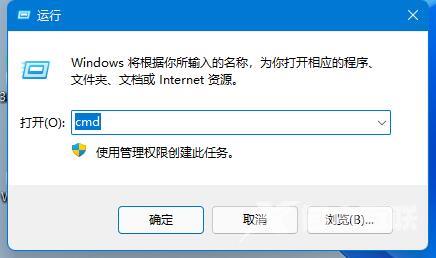
3、打开后,输入“powercfg -a”回车运行。
4、查看你的电脑是否支持休眠,如果不支持那就需要升级主板或bios来解决了。
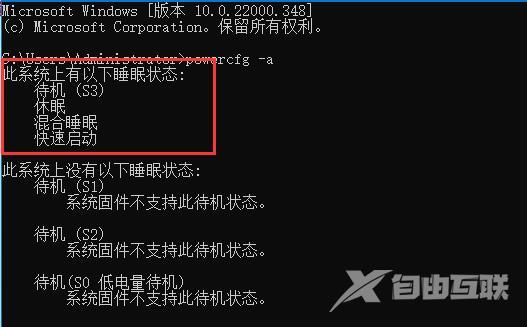
方法二
第一步,右键“此电脑”,打开“管理”。
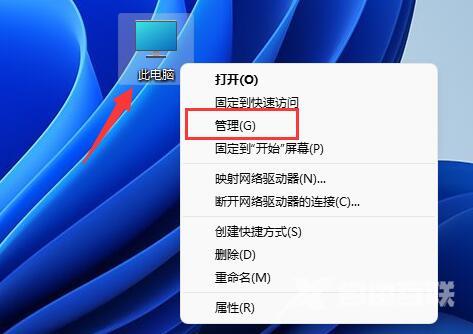
第二步,点击左边栏的“设备管理器”。
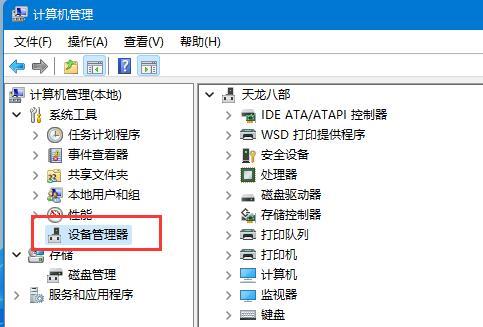
第三步,在右边找到并展开“系统设备”。
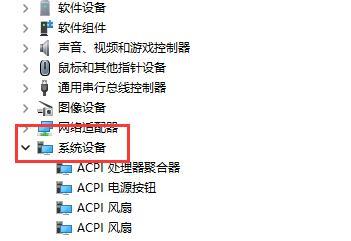
第四步,双击打开其中“Intel Management Engine Interface”设备。
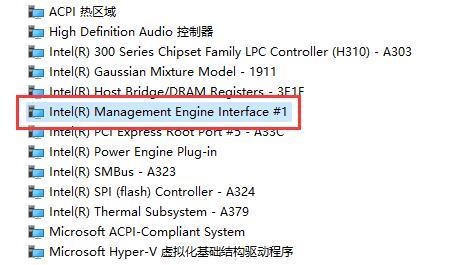
第五步,进入“电源管理”,取消下方“允许计算机关闭此设备以节约电源”。
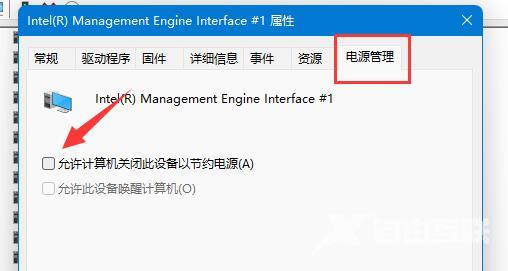
以上就是自由互联自由互联小编为你带来的关于“Win11自动休眠无法唤醒怎么办?Win11自动休眠无法唤醒的解决方法”的全部内容了,希望可以解决你的问题,感谢您的阅读,更多精彩内容请关注自由互联官网。
